워드프레스 구글 애드센스 신청하면서 혹은 애드센스 승인 후에
‘ads.txt 파일을 찾을 수 없음’ 오류 메세지를 발견하게 됩니다.
위 오류로 인해 승인이 안될 수 도있고
승인이 된다 하더라도 추후에 수익 손실 위험이 있을 수 있어
이번 포스팅에서는 ads.txt 문제를 플러그인을 통해 쉽게 해결하는 방법을 알아보도록 하겠습니다.
목차
Ads.txt는 무엇인가요?
Ads.txt를 승인받은 것으로 확인되는 판매자(EX:애드센스)를 통해서 광고 인벤토리가 판매될 수 있께 해주는 솔루션입니다
Ads.txt을 활용하면 사이트에서 광고를 더 효과적으로 관리할 수 있고
Ads.txt 파일은 구매자가 가짜 인벤토리를 구분하여 가짜 인벤토리에 광고비가 나가지않도록 도와줌으로써
광고주의 수익이 늘어날 수 있습니다.
Ads.txt 찾을 수 없음 오류
구글 애드센스 승인 시 다음과 같은 오류가 나옵니다.
‘Ads.txt 찾을 수 없음’
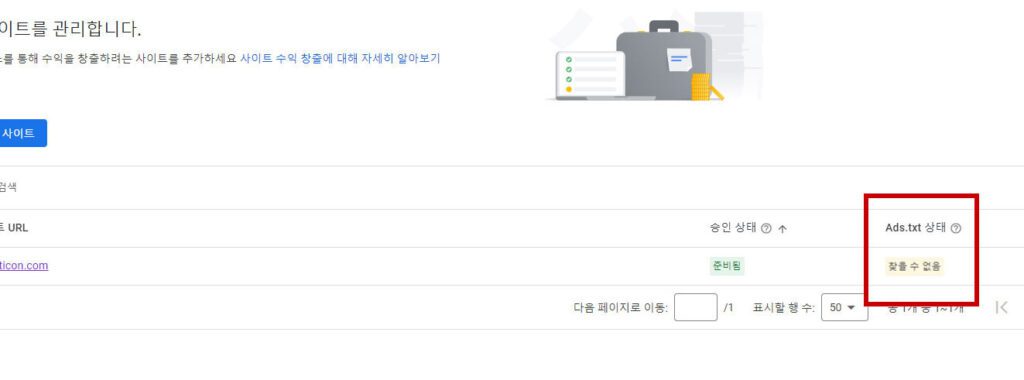
위 같이 구글 애드센스에서 Ads.txt 상태 찾을 수 없음 일 경우
플러그인으로 간단하게 해결하는 방법을 알려드리도록 하겠습니다.
Ads.txt 찾을 수 없음 오류 플러그인 설치
워드프레스 대시보드 > 플러그인 새로추가 > ‘Ads.txt Manager’ 로 검색 후 설치해주세요
설치 후에는 플러그인 활성화 합니다.
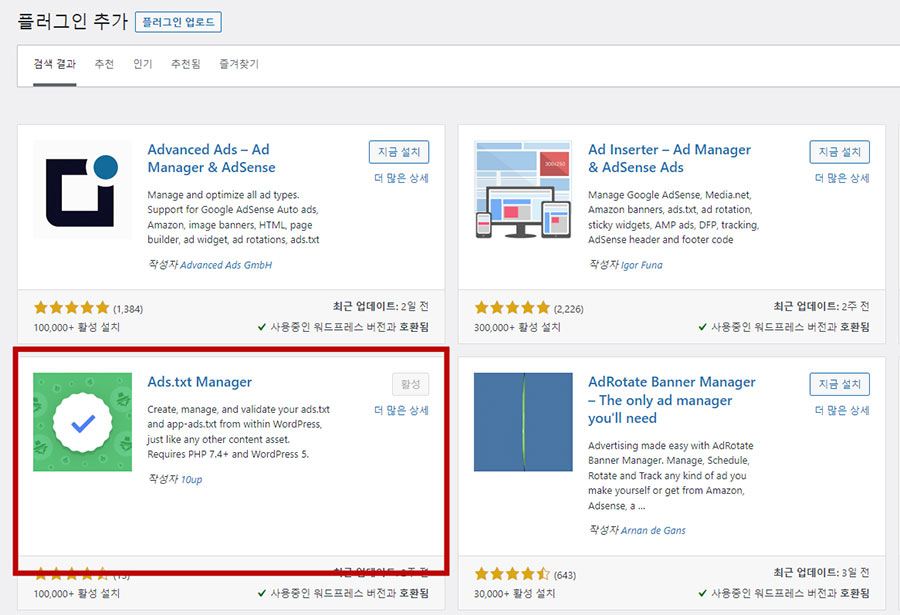
Ads.txt 찾을 수 없음 오류 플러그인 설정방법
1.워드프레스에서 설치한 플러그인을 활성화 하면
워드프레스 대시보드> 메뉴 > 설치 에 Ads.txt, App-ads.txt 가 생성됩니다.
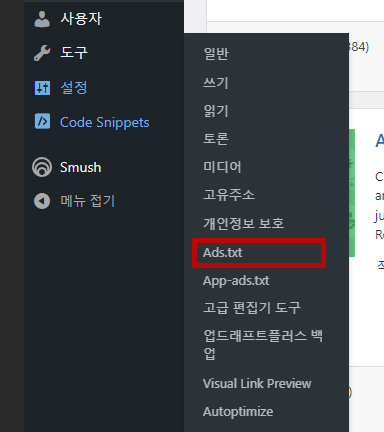
2.애드센스에서 Ads.txt 코드를 복사합니다. (내 사이트연결 > Ads.txt스니펫 선택 > 코드복사)
1)사이트연결 > 연결할 URL 주소 입력
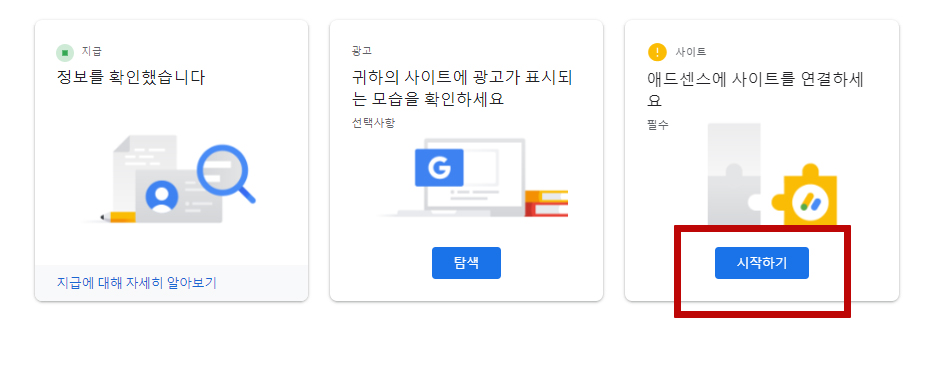
2)ads.txt 스니펫 선택 > 코드복사
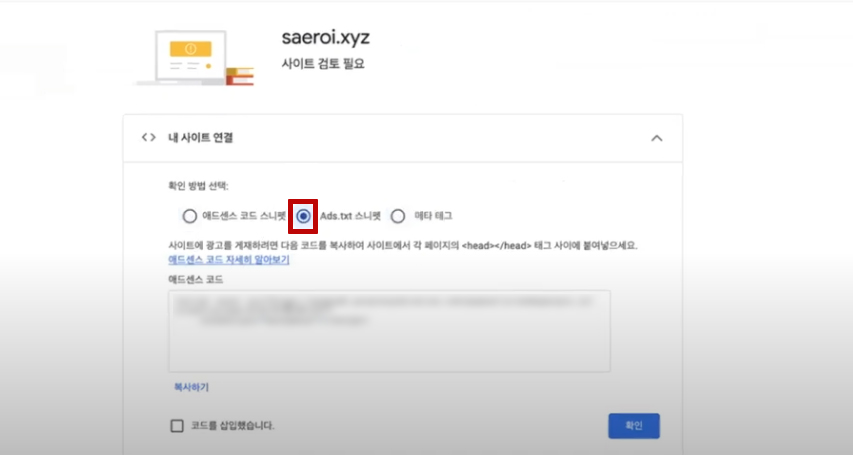
3.다시 워드프레스로 돌아옵니다.
1) 대시보드> 메뉴 > 설치 > Ads.txt 에서 복사한 코드를 붙여넣기 후 save changes 클릭하면 설정이 끝납니다.
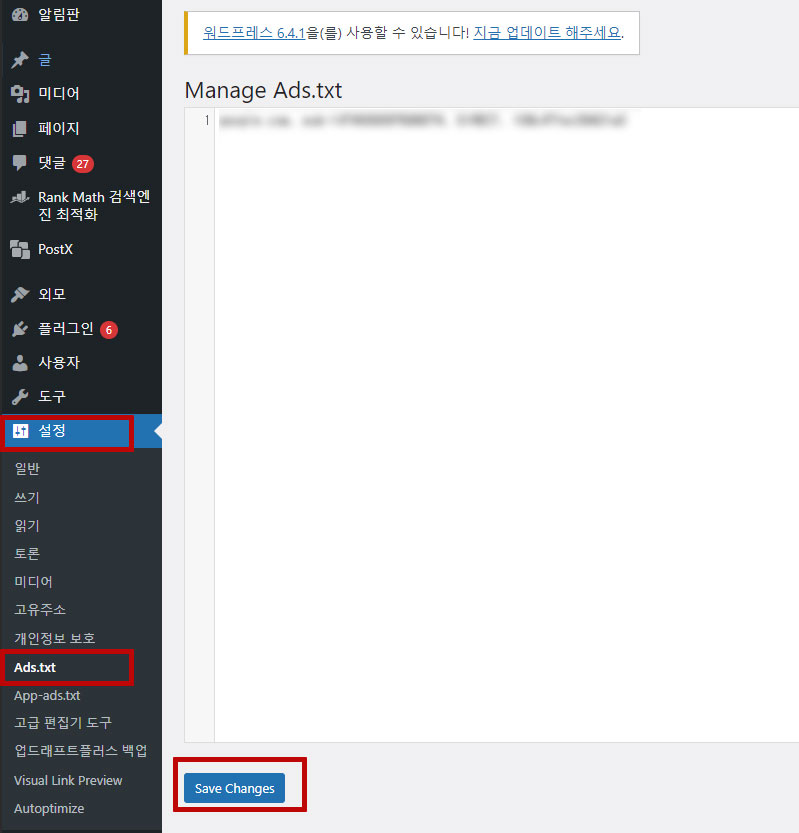
2) 애드센스로 다시 돌아가서 ‘코드를 삽입했습니다’ 체크박스 선택 후 확인
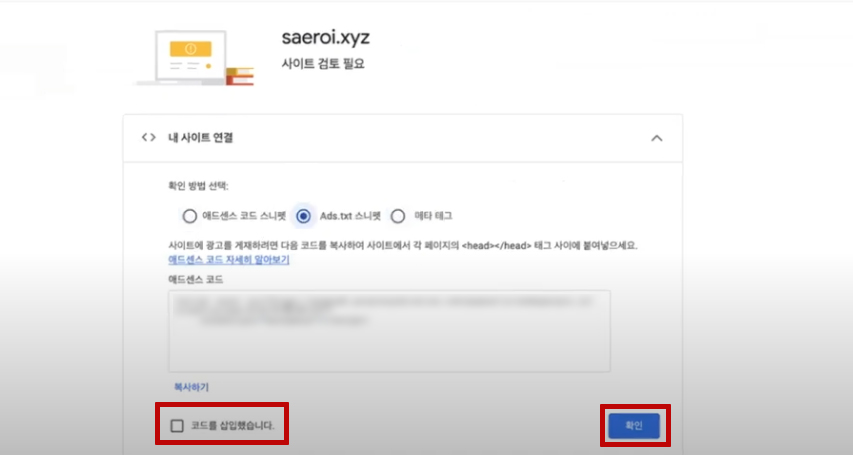
Ads.txt찾을 수 없음 변경사항 확인하기
위 방법을 따라하셨다면,
구글 애드센스 재신청을 할 경우 ads.txt 승인됨 을 확인할 수 있습니다
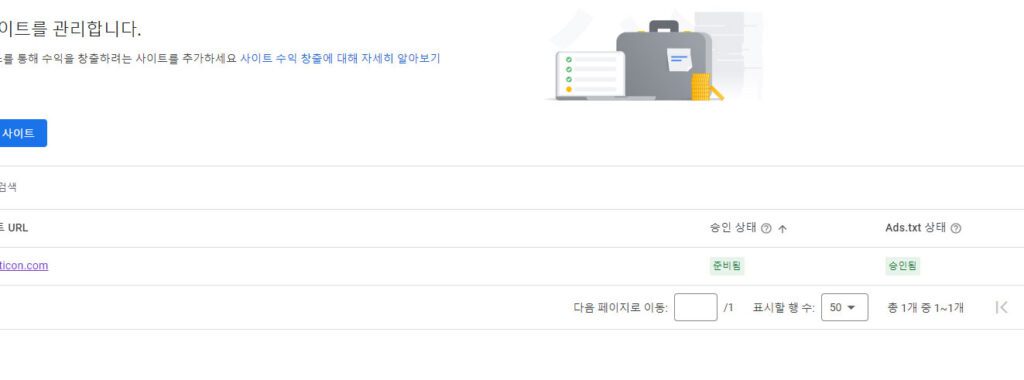
다만, 모든 서버에 반영되기까지 시간이 걸릴 수 있습니다.
일반적으로 24~48시간 후에는 반영이 됩니다.
‘ads.txt 찾을 수 없음’ 플러그인으로 해결 마치며…
FTP나 다른방법으로 Ads.txt파일을 업로드하여 설정할 수 있지만
워드프레스 플러그인을 활용하면 간편하게 등록할 수 있습니다.
이 포스팅을 통해 Ads.txt 문제를 해결하셨기를 바랍니다.
워드프레스 링크 썸네일 설정하는 방법